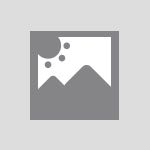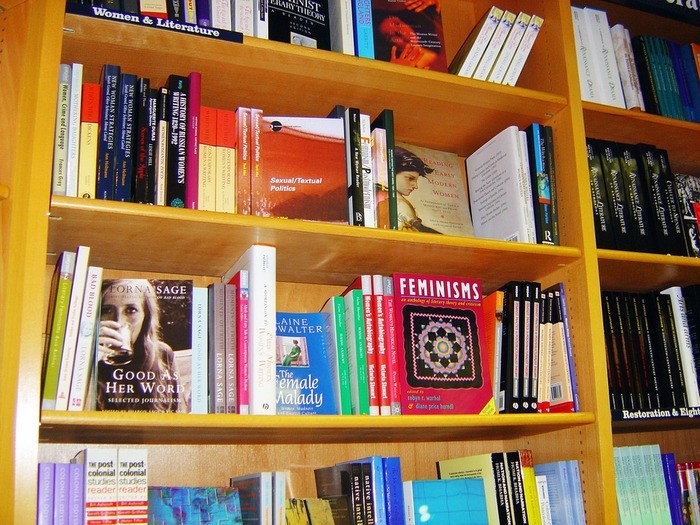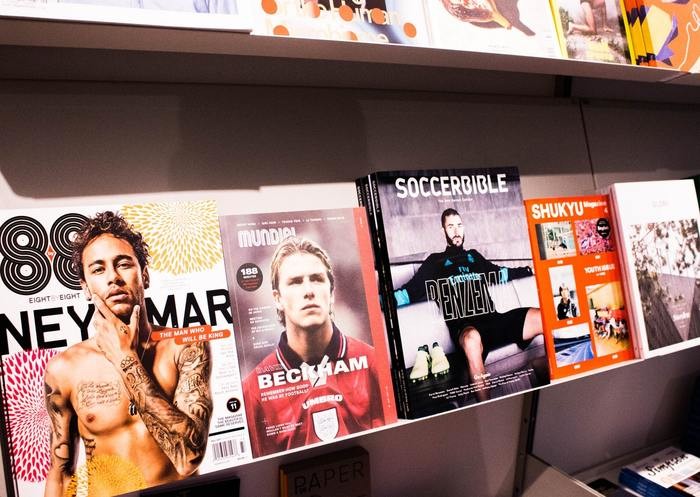【メーカー別】副音声のやり方・録画での副音声のやり方
更新日:2025年03月05日
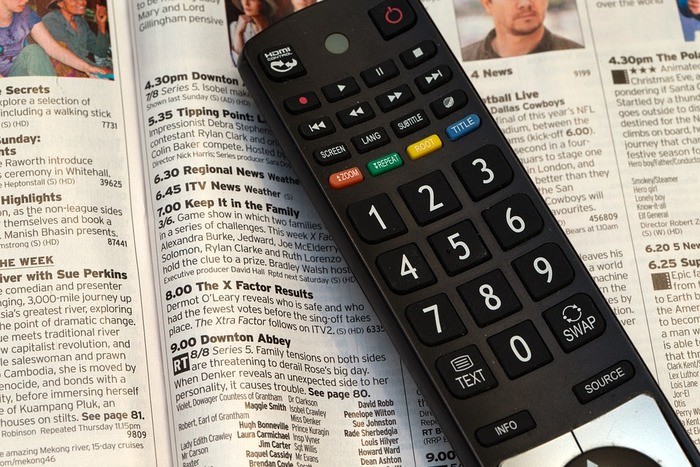
HITACHI(日立)からは、P42-HP03での副音声のやり方を参考にします。リモコンを見てみると、上部に「音声切替」のボタンがあります。それを押すだけで、副音声に切り替わります。機種によっては、「副音声」あるいは「主/副音声」と表記されています。機種によりリモコンの表示が異なるようですが、副音声のやり方自体は簡単です。
三菱 REAL
MITSUBISHI(三菱)からは、REAL(リアル)での副音声のやり方を参考にします。REALのリモコンには、「音声切替」のボタンがありますので、それを押すことで副音声に切り替わります。比較的に、副音声のやり方が分かりやすい印象です。
パナソニック VIERA
Panasonic(パナソニック)からは、VIERA(ビエラ)での副音声のやり方を参考にします。リモコン下部にあるフタを開けると、「音声切替」と表記されたボタンがあります。それを押すだけで、副音声への切り替えが完了します。フタ下に隠されていますが、とても簡単です。
ソニー BRAVIA
SONY(ソニー)からは、BRAVIA(ブラビア)での副音声のやり方を参考にします。リモコン下部にあるフタを開けると、「音声切替」ボタンがあります。BRAVIAのリモコンは、下部のフタがスライド式です。また、音声切替ボタンには「◯」記号が付いています。副音声にすることに関しては、特に難しいことはありません。
LGエレクトロニクス
LG electronics(LGエレクトロニクス)からは、43UH7500での副音声のやり方を参考にします。LGのリモコンはマジックリモコンで、Wiiリモコンのような操作をすることができます。副音声のやり方は、2つあります。
1つ目の方法は、マジックリモコンで「画面表示ボタン」を押すと「チャンネルバナー右側字幕」に「音声切替アイコン」が出てきますので、それを押して副音声にします。
2つ目の方法は、マジックリモコンのポインターを画面上部に持っていくと「字幕」や「音声切替アイコン」が出てきます。1つ目の方法と同じように、そのアイコンを押して副音声にします。
1つ目の方法は、マジックリモコンで「画面表示ボタン」を押すと「チャンネルバナー右側字幕」に「音声切替アイコン」が出てきますので、それを押して副音声にします。
2つ目の方法は、マジックリモコンのポインターを画面上部に持っていくと「字幕」や「音声切替アイコン」が出てきます。1つ目の方法と同じように、そのアイコンを押して副音声にします。
Android
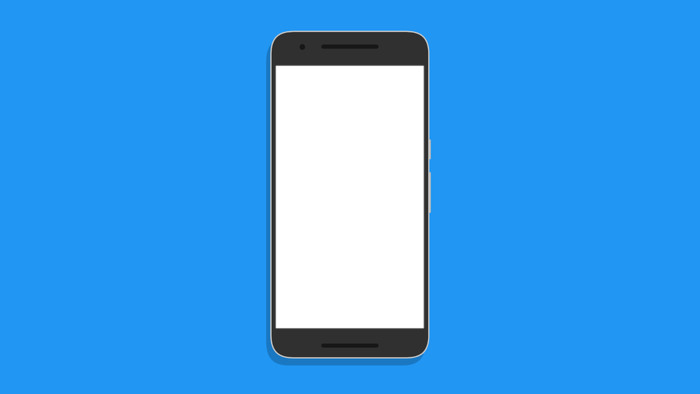
Androidはテレビメーカーではなく、スマートフォンの一種ですが、オマケとしてご紹介します。AndroidのXperiaZ5の場合は、テレビアプリの「メニューボタン」から「字幕/音声/映像設定」を開きます。その設定内にある「音声言語」で「音声2」を選択することで、副音声が有効になります。機種によってやり方が違う可能性があるため、副音声のやり方については、説明書などを参考にしましょう。
録画での副音声のやり方!

副音声のやり方は音声切替が基本ですので、リアルタイムでしか使えないイメージが強いとされますが、現代技術では録画の際も副音声を利用することが可能になっています。レコーダーの機種によってはできないこともありますが、録画時の副音声のやり方についてをご紹介していきます。
Blu-rayレコーダーでのやり方
ブルーレイレコーダーは、最近のものであれば、録画の際に主音声と副音声が同時に録画されるようになっています。そのため、ブルーレイ再生時には、音声切替を行うことで、副音声にすることができます。
設定するレコーダーでのやり方

録画の設定をする際に、主音声で録画するのか・副音声で録画するのかを選ぶタイプのレコーダーになります。このタイプのレコーダーは、DRモードというモードを選択することで、主音声と副音声が同時に録画されるようになっていることもあります。録画した番組を再生する時に、音声切替を行うことで、録画した内容を副音声で楽しむことができます。
初回公開日:2018年05月01日
記載されている内容は2018年05月01日時点のものです。現在の情報と異なる可能性がありますので、ご了承ください。
また、記事に記載されている情報は自己責任でご活用いただき、本記事の内容に関する事項については、専門家等に相談するようにしてください。